A tartalomjegyzék hozzáadása a Microsoft Word 2016 dokumentumhoz nem bonyolult folyamat. Mindazonáltal, ha ez az első alkalom, hogy ezt teszed, akkor hasznos lehet, ha a folyamat egyértelmű szavakkal történik.
A tartalomjegyzék a könyv vagy dokumentum fejezeteit és egyéb szegmenseit sorolja fel. A legtöbb tudományos könyv és sok folyóirat a dokumentum első néhány oldalán megjeleníti a tartalomjegyzéket.
A táblázat segíti a tájékozódást, de kiemeli a dokumentum logikai felépítését az olvasó számára.
A Microsoft Word 2016 támogatja a tartalomjegyzék hozzáadását egy dokumentumhoz. A Microsoft Office program az adatok hozzáadása a címsorból, amelyet hozzáad a dokumentumhoz, nagyon kényelmessé téve azt.
Ennek ellenére az első lépés, amelyet meg kell tennie, a fejléccímke használata, mivel a Word 2016 a megadott információkat fogja felhasználni a tartalomjegyzék utólagos előállításához.

Vegye figyelembe, hogy a címsor megválasztása határozza meg, hogy az adott bejegyzés hogyan kerül felsorolásra a tartalomjegyzékben. Minden főcímke, kivéve a fő, be van vonva, tehát ha H1-et használ, H2 és H3, a H2 és H3 be vannak vonva, míg a H1 nem.
A Word 2016 számos tartalomjegyzék-sablonnal érkezik, amelyek közül választhat. Még több sablont is letölthet az Office webhelyéről, ha a mellékelt nem az, amit keres.
Miután hozzáadott címsorokat a dokumentumhoz, tegye a következőket a tartalomjegyzék hozzáadásához:
- Nyissa meg a dokumentum azon helyét, amelyben megjeleníteni szeretné a tartalomjegyzéket.
- Váltás a Word eszköztár Hivatkozások lapjára.
- Kattintson az ott található "Tartalomjegyzék" elemre, és válassza ki az elérhető sablonok egyikét. A sablonok azonnal megjelennek előnézetként, ha rákattintanak, hogy tudják, hogyan néznek ki.
- Miután kiválasztotta a sablont, a tartalomjegyzék hozzáadódik a dokumentumhoz.
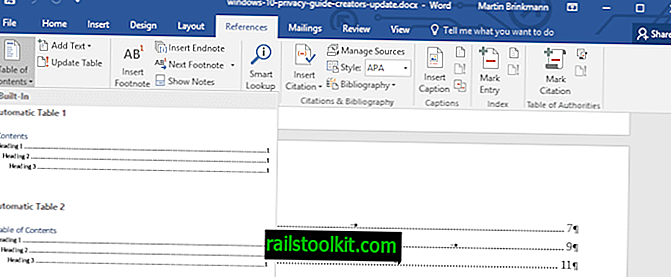
Törölheti ismét a tartalomjegyzéket, vagy módosíthatja a címsorokat, ha valami nem jelenik meg úgy, ahogy szeretné. Az utóbbi egyik egyszerűbb lehetősége a „navigációs ablaktábla” engedélyezése a Nézet lapon, mivel felsorolja a dokumentum összes címsorát.
Egy másik lehetősége van a tábla frissítése. Ez akkor fontos, ha módosítja a dokumentumot, például új címsorok hozzáadásával, vagy szöveg hozzáadásával vagy eltávolításával, hogy az oldalak már nem egyeznek meg a tartalomjegyzékben.
A Word 2016 tartalomjegyzékének frissítéséhez jelölje ki azt, majd kattintson a „frissítési táblázat” lehetőségre, amely megjelenik a táblázat tetején minden oldalán, amelyen megjelenik.
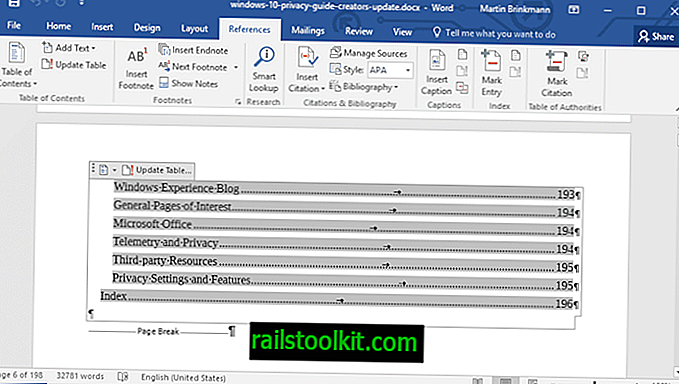
És így hozhat létre, adhat hozzá és frissíthet tartalomjegyzéket a Word 2016-ban.














